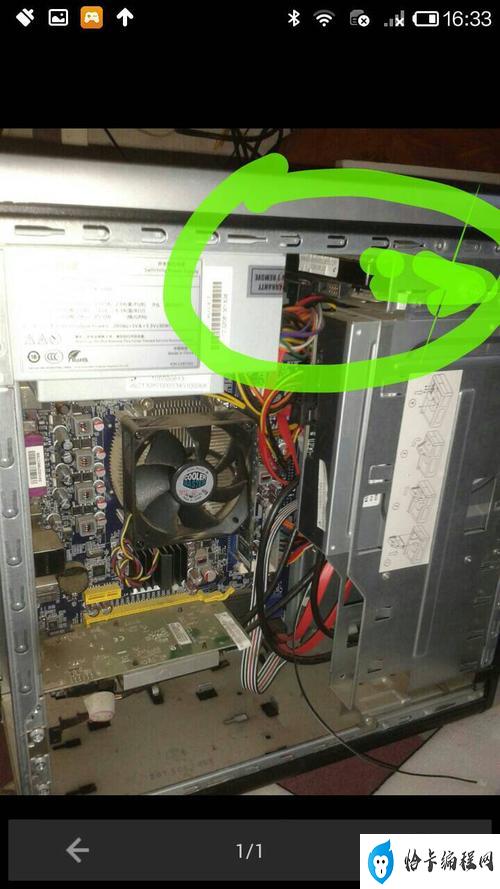xp电脑没图标怎么办,解决XP电脑桌面图标不见的方法,小编带你了解更多相关信息。

如何解决XP电脑桌面图标丢失的问题?
XP电脑作为一款经典的操作系统,至今仍有不少用户在使用。但是,有时候我们会遇到桌面图标不见的问题,这该怎么办呢?下面介绍几种解决方法。
1. 检查图标是否被隐藏了
有时候桌面图标被误操作隐藏了,可以通过以下方法进行查看和还原:
- 右键点击桌面,选择“属性”;
- 在“属性”窗口中选择“桌面”选项卡,点击“自定义桌面”;
- 在“自定义桌面”窗口中,选择需要显示的图标,点击“确定”即可。
2. 恢复桌面图标
如果图标被删除或者不小心被拖动到其他地方了,可以通过以下方法进行恢复:
- 右键点击桌面,选择“属性”;
- 在“属性”窗口中选择“桌面”选项卡,点击“自定义桌面”;
- 在“自定义桌面”窗口中,选择需要显示的图标,点击“恢复默认”;
- 点击“确定”即可。
3. 重新生成桌面
有时候桌面图标不见的原因可能是系统文件损坏或者病毒感染等,可以尝试重新生成桌面解决问题:
- 在“开始”菜单中选择“运行”;
- 输入“cmd”并按下“Enter”键,进入命令提示符窗口;
- 输入“del /ah desktop.ini”并按下“Enter”键;
- 输入“exit”并按下“Enter”键,退出命令提示符窗口;
- 重新启动电脑后,桌面图标应该已经恢复了。
总结
以上就是几种解决XP电脑桌面图标不见的方法,希望对大家有所帮助。如果以上方法都无效,可能需要进行系统修复或者重装系统,建议找专业人士进行处理。